Inhaltsverzeichnis
Graphische Benutzeroberfläche (GUI)
Ein wesentliches Element der Toolbox ist eine graphische Benutzeroberfläche (GUI), die die von der Kommandozeile aufrufbaren Routinen in keiner Weise ersetzt, sie aber in bequemer Weise über eine graphische Schnittstelle zugänglich macht.
Vorschau
Die nachfolgende Abbildung gibt einen ersten Eindruck der künftigen TA-GUI. Zur Beachtung: Details werden sich mit hoher Wahrscheinlichkeit im Laufe der weiteren Entwicklung ändern.
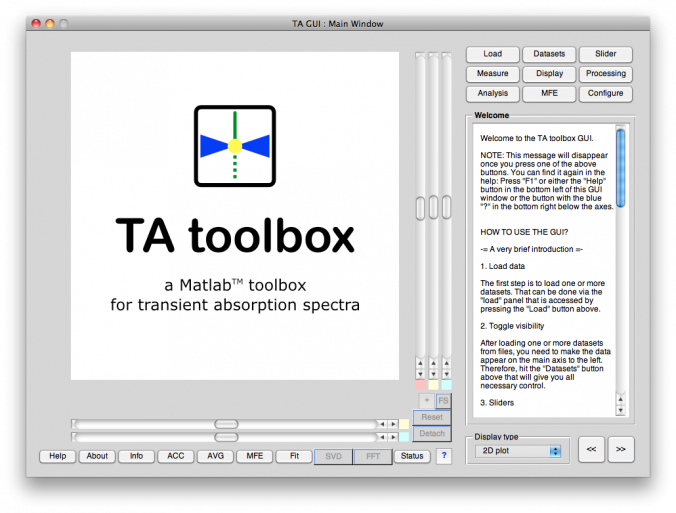
Wie mache ich...?
Eine reihe kurzer, anwendungsorientierter Tutorien, die sowohl einen ersten Eindruck von den Funktionen als auch vom generellen Ablauf der Arbeit mit der GUI vermitteln.
Neben den Antworten auf häufig gestellte Fragen wohl der beste Ort, um praktische Hilfestellung zur Toolbox und insbesondere ihrer GUI zu bekommen.
Die einzelnen GUI-Fenster
Die GUI besteht aus einem Hauptfenster, von dem aus dann je nach Bedarf zusätzliche Fenster für diverse weitere Funktionen wie das Aufakkumulieren von Datensätzen geöffnet werden können. Für einen einfachen und schnellen Zugang zur GUI und ihren Funktionen werden hier der Reihe nach die einzelnen Fenster in Wort und Bild dokumentiert.
- Das Hauptfenster der TA-GUI
Dieses Fenster wird über die Kommandozeile aufgerufen, und von hier aus findet der volle Zugriff auf alle Funktionen und ggf. alle weiteren Fenster statt.
- Das Info-GUI-Fenster: Informationen zum aktuellen Datensatz
Zugriff auf alle Parameter eines Datensatzes, seine Historie, und alle weiteren Informationen, die zu diesem Datensatz bekannt sind, inklusive der Möglichkeit, Parameter zu ändern und zu vervollständigen.
- Das ACC-GUI-Fenster: Aufakkumulieren von Datensätzen
Die Akkumulation von Datensätzen ist ein zu komplexes Unterfangen, als daß man sie sinnvoll im Hauptfenster durchführen könnte. Deshalb gibt es ein eigenes, vom Hauptfenster aus aufrufbares, Fenster dafür.
- Das AVG-GUI-Fenster: Mitteln von Datensätzen in einer Dimension
Diese GUI ermöglicht die Mittelung von Datensätzen entlang einer ihrer beiden Dimensionen. Das Resultat ist ein eindimensionaler Datensatz.
- Das MFE-GUI-Fenster: Darstellung und Analyse von Magnetfeldeffekten
Wurden Datensätze sowohl mit als auch ohne externes Magnetfeld aufgenommen (um Magnetfeldeffekte, MFE, zu untersuchen), dann gibt es neben den reinen Darstellungsmodi (MFoff, MFon, DeltaMF) meist den Wunsch, über ein bestimmtes Zeitintervall aufzuintegrieren und den MFE über dieses Zeitintervall anzuzeigen. Das und eine Statistik über den MFE bietet dieses Fenster.
- Das Fit-GUI-Fenster: Fit beliebiger Funktionen in 1D
Der vielleicht häufigste Anwendungsfall ist der Fit eines Zerfalls mit einer Exponentialfunktion. Durch die beliebige Konfigurierbarkeit der zugrundeliegendenTAfit-Funktion sind hier aber keine Grenzen gesetzt.
Weitere Fenster folgen im Laufe der Zeit, sobald die zugehörigen GUI-Fenster funktional und in einem stabilen Zustand hinsichtlich ihrer Gestaltung sind.
Hinweis: Jedes GUI-Fenster hat in der Regel eine eingebaute Hilfe, erreichbar über einen entsprechenden Knopf:

Diese eingebaute Hilfsfunktion ist in der Regel die aktuellste Quelle für Hilfestellungen zur Benutzung des betreffenden GUI-Fensters. Wie die gesamte GUI sind die dort angezeigten Hilfetexte in englischer Sprache gehalten.
